Windows 11/10에서 HandBrake가 작동하지 않거나 열리지 않는 문제 수정
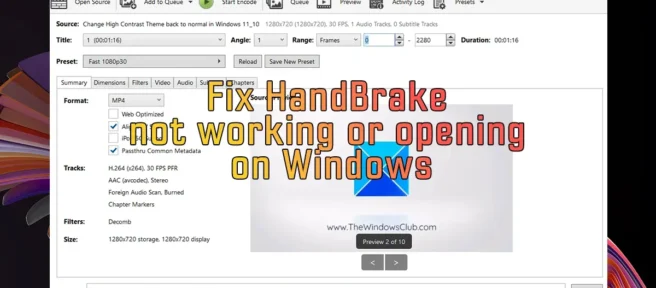
HandBrake 는 Windows 및 Mac에서 사용할 수 있는 무료 오픈 소스 비디오 변환기입니다. 많은 유료 비디오 변환기보다 우수한 강력한 비디오 변환 기능으로 인해 전 세계 수백만 명의 사용자가 사용합니다. 사용법을 배우면 되돌릴 수 없습니다. 비디오 압축, 트리밍 및 변환을 위한 강력하고 다기능적인 도구입니다. 전 세계의 자원 봉사자들이 개발했기 때문에 코드를 공개적으로 검토할 수 있습니다. 일부 HandBrake 사용자는 PC에서 문제에 직면하고 있습니다. 이 가이드에서는 Windows 11/10에서 HandBrake가 작동하지 않거나 열리지 않는 문제를 해결 하는 방법을 보여줍니다 .
Windows 11/10에서 HandBrake가 작동하지 않거나 열리지 않는 문제 수정
Windows 11/10 PC에서 HandBrake가 작동하지 않거나 열리지 않는 경우 아래 수정 사항에 따라 문제를 해결할 수 있습니다.
- PC가 최소 시스템 요구 사항을 충족하는지 확인
- HandBrake를 관리자로 실행
- 핸드브레이크 업그레이드
- 최신 버전의 Microsoft를 설치합니다. 넷 프레임 워크.
- 구성 데이터 및 HandBrake 사전 설정 삭제
각 방법에 대해 자세히 알아보고 문제를 해결해 보겠습니다.
1] PC가 최소 시스템 요구 사항을 충족하는지 확인하십시오.
PC에서 사용하는 모든 프로그램에는 문제 없이 원활하게 실행되도록 개발자가 설정한 최소 시스템 요구 사항이 있습니다. 컴퓨터가 최소 HandBrake 시스템 요구 사항을 충족하는지 확인하십시오.
HandBrake의 최소 시스템 요구 사항:
- CPU:
- 인텔 코어 i3 이상
- AMD FX / 2014+ APU 이상
- 여유 메모리:
- SD 비디오 트랜스코딩용 512MB(480p/576p)
- HD 비디오 트랜스코딩용 1.5GB(720p/1080p)
- 초고화질(2160p 4K) 비디오 트랜스코딩을 위한 4GB 이상
- 시스템 스토리지:
- HandBrake 앱용 100MB
- 새 비디오를 처리하고 저장하려면 2GB 이상이 권장됩니다.
- 화면 해상도:
- 최소 1024×768, 화면 크기 조정 시 비례적으로 더 높음
Windows 11을 실행하는 경우 컴퓨터가 HandBrake의 최소 시스템 요구 사항을 초과할 수 있습니다. 컴퓨터에서 임시 파일과 정크 파일을 정리하여 프로그램을 실행하기에 충분한 여유 메모리가 있는지 확인하십시오.
2] HandBrake를 관리자로 실행
Windows PC에서 HandBrake를 실행하는 또 다른 방법은 관리자로 실행하는 것입니다. 시작 메뉴에서 HandBrake 바탕 화면 바로 가기 또는 HandBrake 프로그램을 마우스 오른쪽 버튼으로 클릭하고 관리자 권한으로 실행을 선택합니다. 제대로 작동하면 항상 관리자 권한으로 실행되도록 구성하십시오.
3] 핸드브레이크 업그레이드
HandBrake를 실행하는 데 필요한 중요한 파일이 손상되었거나 누락되었을 수 있습니다. PC에서 핸드브레이크가 작동하지 않는 이전 업데이트의 버그가 있을 수도 있습니다.
공식 웹사이트에서 최신 버전의 HandBrake를 다운로드하여 컴퓨터에 설치합니다. 오픈 소스 소프트웨어이기 때문에 일부 가짜 HandBrake 프로그램을 인터넷에서 사용할 수 있습니다. 이러한 프로그램을 조심하고 신뢰할 수 있는 출처에서만 다운로드하여 PC에 설치하십시오.
4] 최신 버전의 Microsoft를 설치합니다. 넷 프레임 워크.
HandBrake에는 Microsoft가 필요합니다. .NET Framework 4.8 이상. 플랫폼. 컴퓨터에 설치된 NET이 손상되었을 수 있습니다. HandBrake 문제를 해결하려면 최신 버전을 설치해야 합니다. 또는 복원 도구를 사용하여 기존 버전을 복원할 수 있습니다. 넷 프레임 워크. 복구 도구가 도움이 되지 않으면 다운로드하십시오. NET Framework를 Microsoft에서 다운로드하여 컴퓨터에 설치합니다.
5] 구성 데이터 및 HandBrake 사전 설정을 삭제합니다.
일부 핸드브레이크 구성 데이터 파일과 프리셋 파일은 프로그램 사용 시 자동으로 저장됩니다. 손상되거나 파손되어 핸드 브레이크가 작동하지 않을 수 있습니다. 문제를 해결하고 처음부터 HandBrake를 사용하려면 제거해야 합니다. 이 방법에서 이전에 저장한 사전 설정을 잃게 됩니다. PC에서 다음 경로로 이동하여 폴더의 내용을 삭제합니다. 사용자 이름을 PC의 사용자 이름으로 바꿉니다.
- C:\Users\사용자 이름\AppData\Roaming\HandBrake
- C:\Users\사용자 이름\AppData\Local\HandBrake
다음은 Windows 11/10 PC에서 HandBrake가 작동하지 않거나 열리지 않을 때 문제를 해결할 수 있는 다양한 방법입니다.
HandBrake는 Windows 11에서 작동합니까?
예, HandBrake는 Windows 11에서 잘 작동합니다. 일부 기능은 문제 없이 사용할 수 있습니다. 공식 웹사이트에서 최신 버전의 HandBrake 를 다운로드 하여 Windows 11 PC에 설치하면 설치된 다른 소프트웨어와 동일하게 작동합니다.
HandBrake 소프트웨어를 수정하는 방법은 무엇입니까?
PC에서 HandBrake 소프트웨어에 문제가 발생하면 프로그램의 원본 및 최신 버전인지 확인하십시오. 공식적이고 신뢰할 수 있는 출처에서만 다운로드하십시오. 설치했는지 확인하십시오. NET Framework 4.8 이상에서 HandBrake를 실행합니다. 또한 로컬 폴더에서 구성 데이터와 핸드브레이크 사전 설정을 지웁니다.
출처: Windows 클럽


답글 남기기